0'daki GPU, kısa sürede düzeltilebilecek yaygın bir bilgisayar sorunudur
- 0'daki GPU, güncel olmayan grafik sürücülerinden kaynaklanabilir.
- Sorun ayrıca CPU darboğazından da kaynaklanabilir.
- Bu hatayı çözmenin en iyi yollarından biri GPU kullanımını zorlamaktır.

XİNDİRME DOSYASINI TIKLAYARAK KURULUM
Bu yazılım, sürücülerinizi çalışır durumda tutar, böylece sizi yaygın bilgisayar hatalarından ve donanım arızalarından korur. Tüm sürücülerinizi şimdi 3 kolay adımda kontrol edin:
- DriverFix'i İndirin (doğrulanmış indirme dosyası).
- Tıklamak Taramayı Başlat tüm sorunlu sürücüleri bulmak için.
- Tıklamak Sürücüleri güncelle yeni sürümler almak ve sistem arızalarını önlemek için.
- DriverFix tarafından indirildi 0 bu ay okuyucular
0'daki GPU kullanımı, cihazınızda bir sorun olduğunda ortaya çıkan birden çok hatadan biridir. GPU, CPU yükünü azaltmak için yoğun grafik uygulamalarını ve işlemlerini yönetir.
Bu işlemler GPU'yu kullanmadığında darboğaz olabilir. CPU'nun aşırı yüklenmesi sistem performansı için asla iyi bir şey olmadığından. FPS düşüşüne, CPU aşırı ısınmasına ve çok daha fazlasına yol açabilir.
Bu GPU'yu %0'da düzeltmek için bu makalede çeşitli sorun giderme çözümlerini bir araya getirdik. Optimum sonuçlar için adımları kesinlikle takip ettiğinizden emin olun.
GPU kullanımı neden 0'da?
Bu sorun pek çok şeyden kaynaklanabilir. Ancak aşağıda en yaygın nedenleri belirleyeceğiz:
- Sürücü sorunları: Bu sorunun en yaygın nedeni, GPU sürücüleriyle ilgili sorunlardır. Sürücüler bozuksa veya güncelliğini yitirmişse, GPU performansı büyük ölçüde düşebilir.
- CPU entegre GPU kullanan sistem: CPU, ayrılmış GPU'dan ayrı olarak her zaman kendisiyle entegre edilmiş dahili bir GPU'ya sahiptir. Bu nedenle, sistemin bu GPU'yu kullanacağı zamanlar vardır ve bu, CPU'da aşırı yüklenmeye neden olabilir. Bu nedenle, ayrılmış grafikler işe yaramaz ve işlevsiz olacaktır.
- Darboğaz: CPU, GPU için işlenecek verileri sağlamak içindir. Ancak GPU, CPU için çok güçlüyse bu durum performansta darboğaz oluşmasına neden olabilir.
- Üçüncü taraf uygulamalarının etkisi: Antivirüs ve diğerleri gibi uygulamalar genellikle sistemdeki işlemlere müdahale eder. Bu nedenle, GPU'ya müdahale edebilir ve GPU'nun 0 sorununa neden olabilirler.
- Oyunla ilgili sorunlar: Bazı oyunlar CPU ve ayrılmış grafikleri birleştirmek için iyi optimize edilmemiştir. Bu nedenle, yalnızca CPU'dan beslenirler. Bu nedenle, GPU devre dışı kalır.
GPU 0 kullanımını nasıl düzeltirim?
1. Arka planda etkin olan üçüncü taraf uygulamaları devre dışı bırakın
- Windows Arama çubuğuna şunu yazın: msconfig, ve aç Sistem yapılandırması.
- Hizmetler sekmesinde şunları kontrol edin: Tüm Microsoft hizmetlerini gizle kutusu.

- Tıklamak Hepsini etkisiz hale getir tüm etkinleri devre dışı bırakmak için üçüncü taraf hizmetleri.
2. Ekran sürücülerini güncelleyin
- basın pencereler + R başlatmak için tuşlar Diyalog kutusunu çalıştır ve giriş devmgmt.msc.
- bulun Ekran adaptörleri ve onları genişletin.
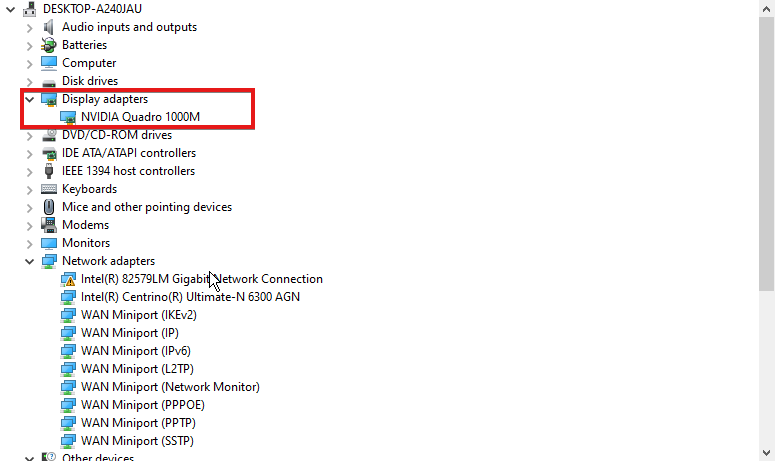
- üzerine sağ tıklayın GPU cihazı ve seç Sürücüyü güncelle.
- Seçmek Sürücüleri otomatik olarak arayın.
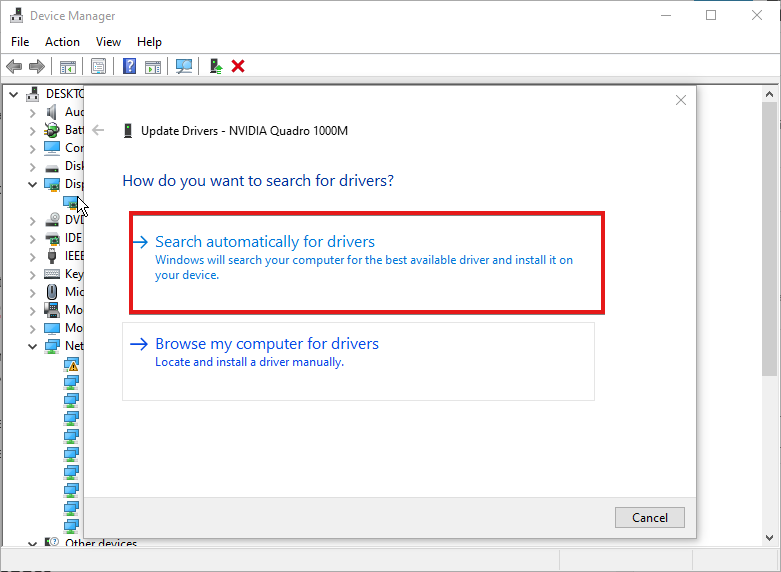
Sürücüyü güncelleyerek GPU% 0 sorununu çözmelisiniz. Alternatif olarak, manuel indirme stresine girmeden PC'niz için en son sürücülerin tümünü indirmek için DriverFix'i kullanabilirsiniz.

Sürücü Düzeltme
Tüm sürücüleri güncelleyerek bilgisayarınızı tek bir taramayla optimize edin.
3. Grafik kartı ayarlarını düzenleyin
- üzerine sağ tıklayın masaüstü ve seç Nvidia Kontrol Paneli.
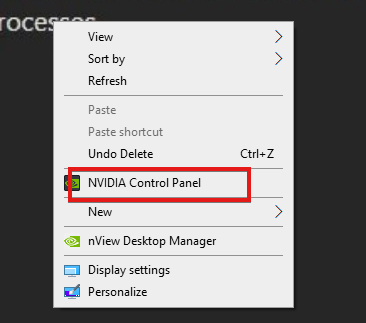
- Kullan'ı tıklayın Gelişmiş 3D Görüntü Ayarları, ayarlamak görüntü ayarlarıve tıklayın Beni oraya götür.
- Değiştirmek CUDA-GPU'lar ile Tüm ve düzenle Düşük Gecikme modu ile Açık.
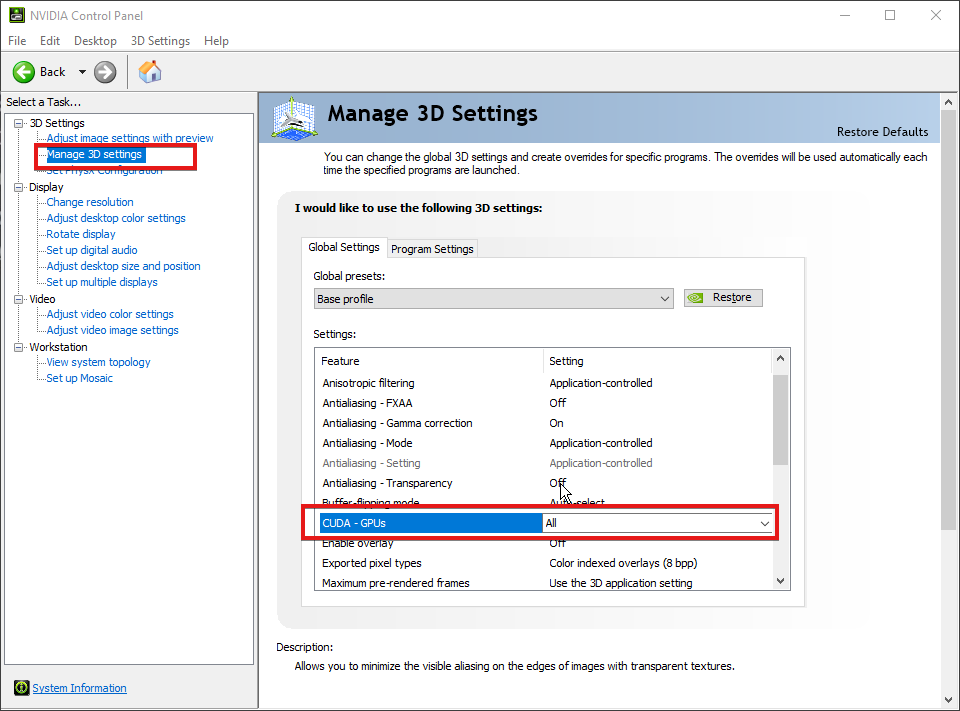
- Altında OpenGL Oluşturma, seçme GPU.
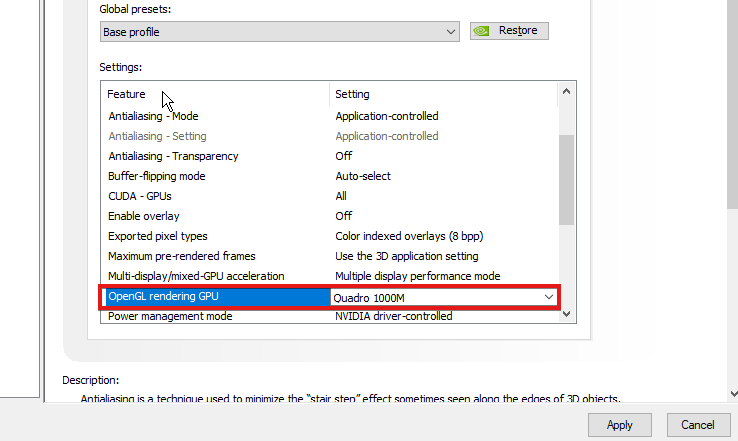
- Değiştirmek Güç yönetimi modu tercih etmek maksimum performans.
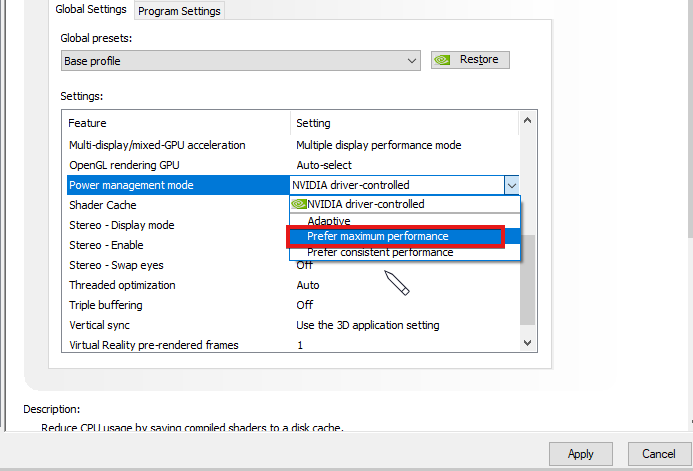
- Ayarla doku filtreleme kalitesi ile yüksek performans ve aç Gölgelendirici Önbelleği.
- Tüm bu ayarları yaptıktan sonra tıklayın. uygula.
Bunlar, performans kullanımını etkileyebilecek temel ayarlardır. Tüm bunları ayarlamak, GPU'yu %0 sorunda düzeltmelidir.
4. BiOS Grafik ayarlarını değiştir
- Bilgisayarı açın ve düğmesine basın f10, F12, f2, veya SİL yüklemek için BiOS.
- bir ara birincil grafik adaptörü veya yerleşik VGA.
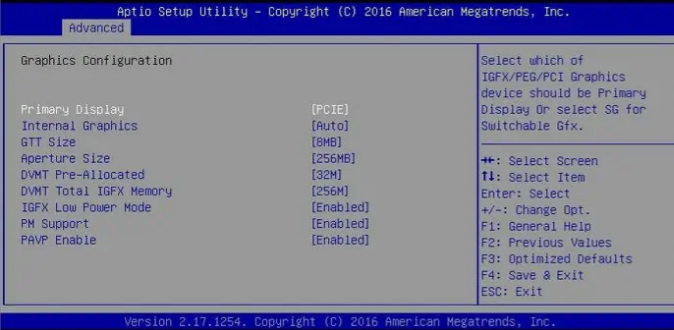
- Şundan değiştir Oto ile GPU'nuz.
Bu son çare olsa da, ne yapacağınızı bilmiyorsanız BiOS'u kurcalamamaya dikkat edin.
5. Görev Yöneticisi'nde başlangıç ayarlarını düzenleyin
- Basmak Ctrl + vardiya + ESC başlatmak için Görev Yöneticisi penceresi.
- seçin Başlangıç sekmesi.
- Tüm üçüncü taraf uygulamalarını bulun ve Devre Dışı Bırakın.
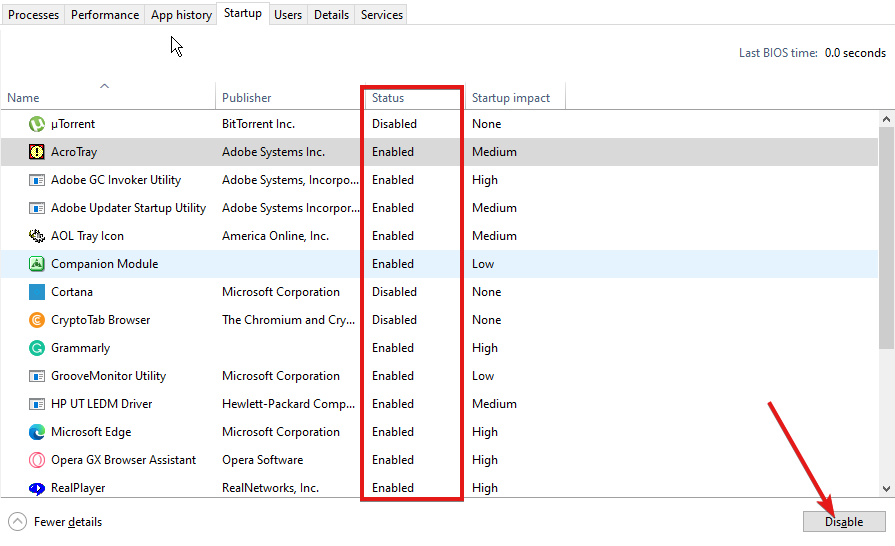
- PC'nizi yeniden başlatın.
Uzman ipucu:
SPONSORLU
Özellikle bozuk depolar veya eksik Windows dosyaları söz konusu olduğunda, bazı bilgisayar sorunlarının üstesinden gelmek zordur. Bir hatayı düzeltmekte sorun yaşıyorsanız, sisteminiz kısmen bozuk olabilir.
Makinenizi tarayacak ve hatanın ne olduğunu belirleyecek bir araç olan Restoro'yu kurmanızı öneririz.
buraya tıklayın indirmek ve onarmaya başlamak için.
GPU işlevselliğinizi önleyen herhangi bir üçüncü taraf uygulamasının arka planda çalışması devre dışı bırakılır. Bu nedenle, GPU düşük kullanım hatası düzeltilecektir.
Oyun oynarken GPU kullanımım neden 0'da?
Bu iki seçeneği göz önünde bulundurun:
- CPU Darboğazı: GPU, CPU için çok güçlüyse, GPU'nun ihtiyaçlarını karşılayacak kadar veriyi işlemeyebilir. Bu nedenle, GPU işlevsiz hale gelebilir.
- Oyun, GPU ve CPU'yu kullanmak için optimize edilmemiş olabilir: Bu nedenle, CPU'daki tümleşik GPU'yu kullanabilir. Bu nedenle, bu, özel grafik kartlarını işe yaramaz hale getirir.
- Bir Kısayol Tuşu/Kısayol Tuşu ile GPU'nuzu Hızlıca Sıfırlama
- Windows Yedekleme Hata Kodu 0x8078011e [Düzeltme] İle Başarısız Oldu
- 0xc1900401: Bu Hata Nedir ve Nasıl Düzeltilir?
GPU kullanımını nasıl zorlarım?
- basın pencereler + BEN başlatmak için tuşlar Ayarlar uygulaması.
- git Sistem > Ekran.
- bulun İlgili Ayarlarve seç Grafik.
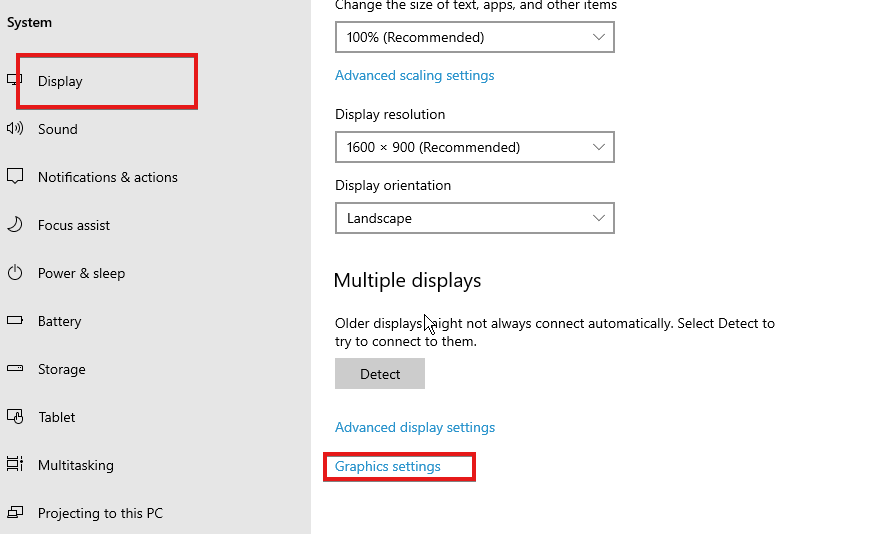
- seçin uygulama listeden ve tıklayın Seçenekler.
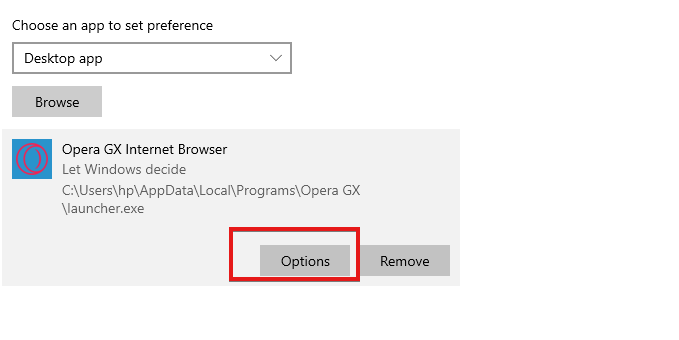
- Seçme Yüksek performansve tıklayın Kaydetmek.
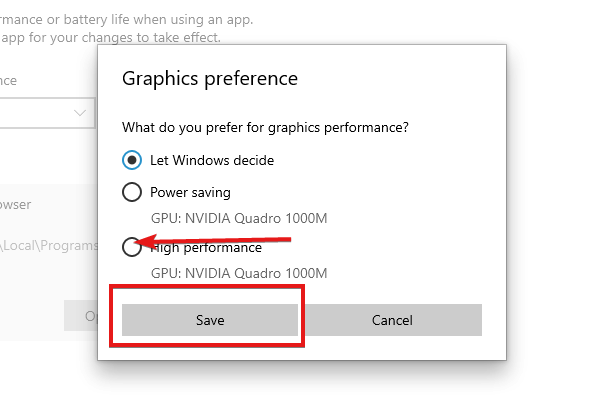
CPU'dan GPU'ya nasıl geçebilirim?
- Bilgisayarı açın ve düğmesine basın f10, F12, f2, veya SİL yüklemek için BiOS.
- bir ara birincil grafik adaptörü veya yerleşik VGA.
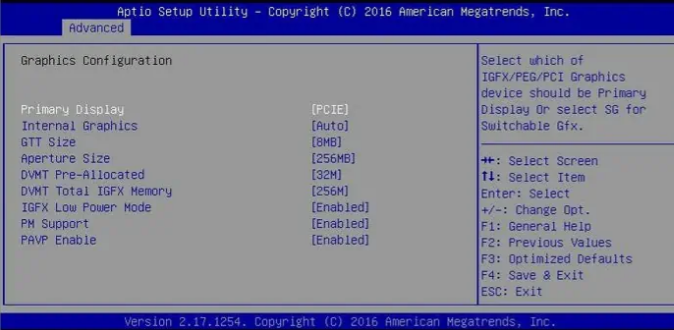
- Şundan değiştir Oto ile GPU'nuz.
Bunlar, GPU'nuzu 0 sorunda düzeltmenin yollarıdır. Sorun yaygın olmasa da, bu onunla karşılaşmayacağınız anlamına gelmez. Bu nedenle, kendinizi bilgi ile donatmak yararlı olabilir.
ile ilgili sorunlarınız varsa yüksek CPU kullanımı ve düşük GPU kullanımı, buradaki kılavuzumuza göz atarak bunları nasıl düzelteceğinizi öğrenebilirsiniz.
Ayrıca, eğer GPU belleği dolu, bununla ilgili bir rehberimiz de var. Aynı şekilde, sorunla karşılaşırsanız, kontrol edebilirsiniz. Masaüstü Windows yöneticisinin Windows 10/11'de yüksek GPU kullanımı.
Soru ve önerilerinizi aşağıdaki yorum bölümüne bırakın. Sizden haber almak isteriz.
Hâlâ sorun mu yaşıyorsunuz? Bunları bu araçla düzeltin:
SPONSORLU
Yukarıdaki öneriler sorununuzu çözmediyse, bilgisayarınızda daha derin Windows sorunları olabilir. Öneririz bu PC Onarım aracını indirme (TrustPilot.com'da Harika olarak derecelendirildi) bunları kolayca ele almak için. Kurulumdan sonra, sadece tıklayın Taramayı Başlat düğmesine ve ardından düğmesine basın Hepsini tamir et.


